Kreslenie anime: Ako nakresliť jednoduché anime postavy

Kreslenie anime: Ako kresliť jednoduché anime postavy. Tento návod vám ukáže, ako jednoducho a efektívne kresliť anime postavy, aj ako začiatočník.
Webex Meetings od známej softvérovej spoločnosti Cisco je veľmi výkonná a profesionálna aplikácia na použitie pri online stretnutiach . Nedávno, s výrazným nárastom online vzdelávania a práce spôsobeným epidémiou, Webexu dôverovalo a používa ho veľa ľudí. O tom, ako sa zaregistrovať, nainštalovať a používať Webex, sa dozvieme v nasledujúcom článku.

Pokyny na registráciu a inštaláciu Webex Meeting pre online vzdelávanie a stretnutia
Poznámka: Toto je návod na inštaláciu a používanie softvéru Webex pre PC.
Najprv si musíte stiahnuť verziu softvéru Cisco Webex Meetings pre PC.
Po stiahnutí spustite stiahnutý súbor a otvorte inštalačné okno. Kliknite na tlačidlo Ďalej .
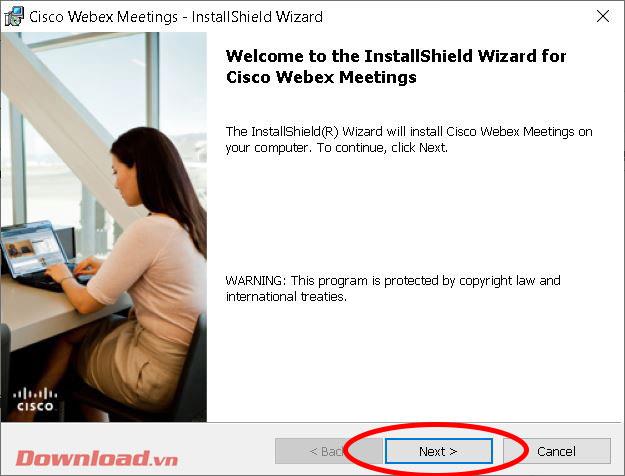
Začiarknite riadok Súhlasím s podmienkami v licenčnej zmluve a kliknite na tlačidlo Ďalej .
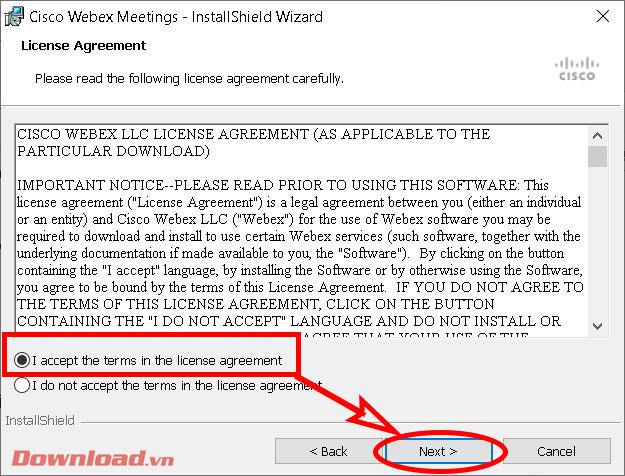
V ďalšom okne kliknite na Inštalovať a pokračujte v inštalácii.
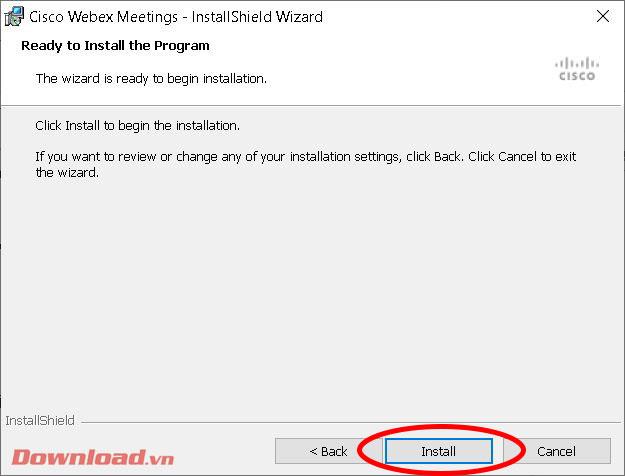
Počkajte chvíľu na dokončenie procesu inštalácie. Ak systém Windows zobrazí dialógové okno s otázkou, či chcete nainštalovať softvér, kliknite na tlačidlo Áno .
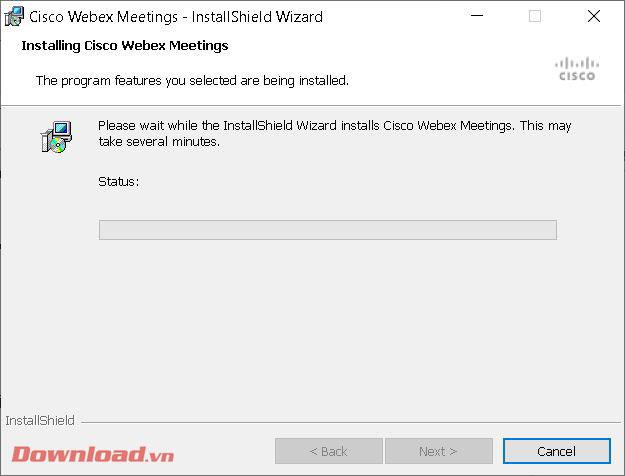
Po úspešnej inštalácii kliknite na tlačidlo Dokončiť pre zatvorenie okna a okamžité spustenie softvéru Webex.
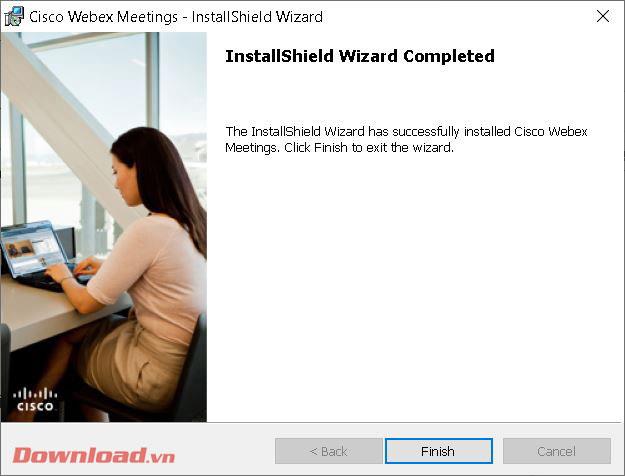
Aby ste mohli používať Webex, musíte si zaregistrovať účet. Navštívte domovskú stránku aplikácie na adrese: https://www.webex.com/ a potom stlačte tlačidlo Zaregistrovať sa, je to zadarmo .
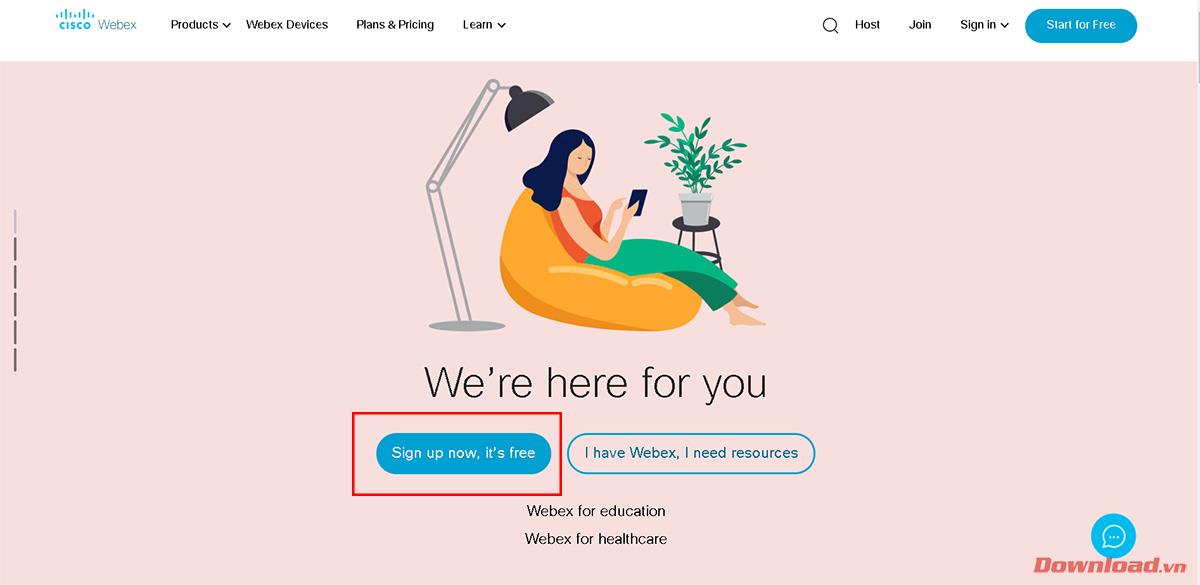
Zadajte svoju e-mailovú adresu do prázdneho poľa a potom stlačte tlačidlo Zaregistrovať sa vedľa nej.
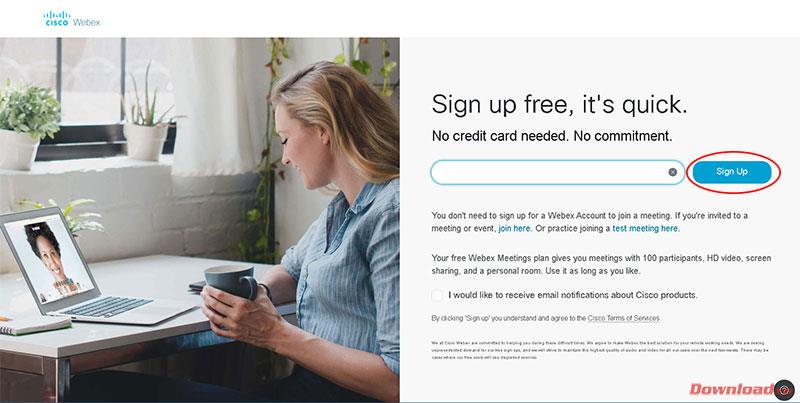
Vyberte Krajina, jazyk a do prázdnych políčok vyplňte celé meno a potom kliknite na Pokračovať .
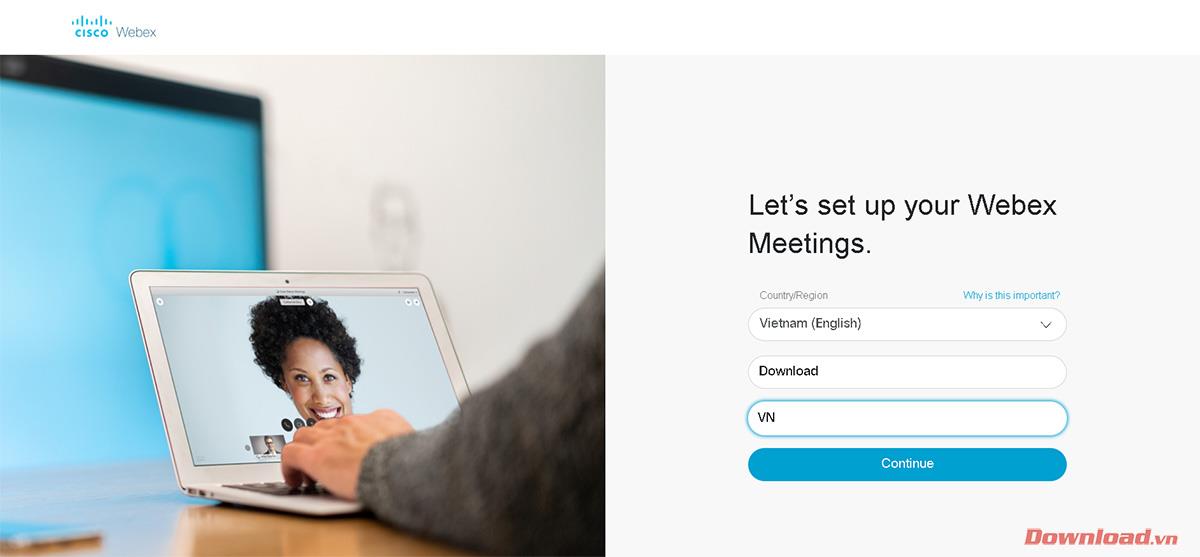
Systém odošle e-mail do vašej poštovej schránky na potvrdenie vytvorenia účtu.
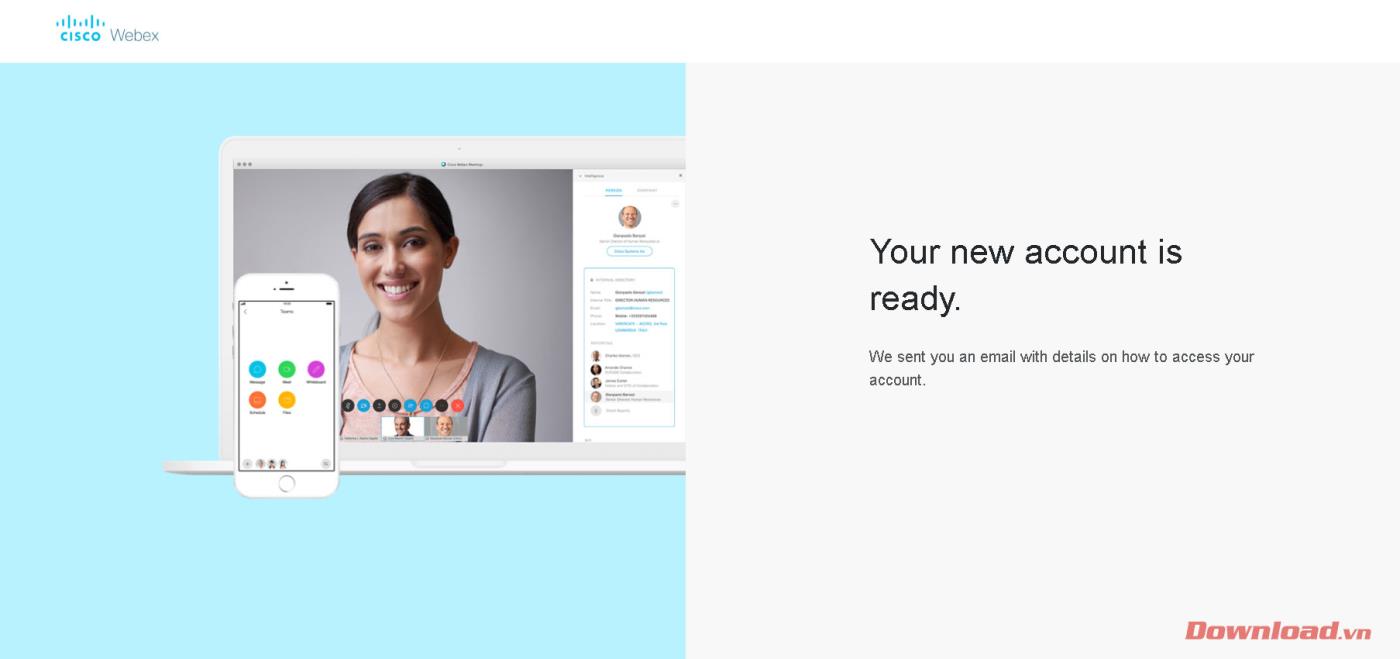
Skontrolujte svoj e-mail odoslaný spoločnosťou Webex a kliknite na tlačidlo Vytvoriť heslo na konci správy.
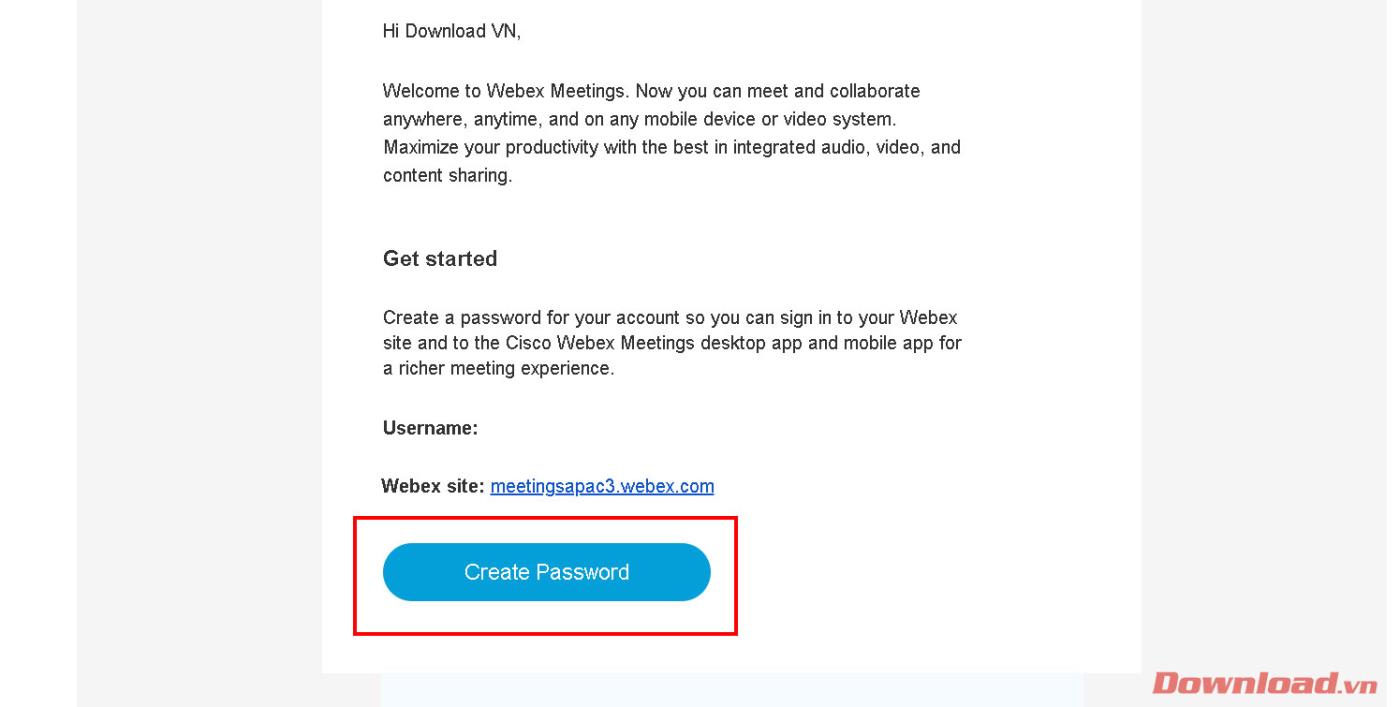
Ďalej budete presmerovaní na stránku správy účtu Webex, kde si vytvoríte prihlasovacie heslo. Zadajte svoje heslo a potvrďte svoje heslo do 2 prázdnych políčok pod Používateľským menom a kliknutím na Pokračovať dokončite proces registrácie účtu.
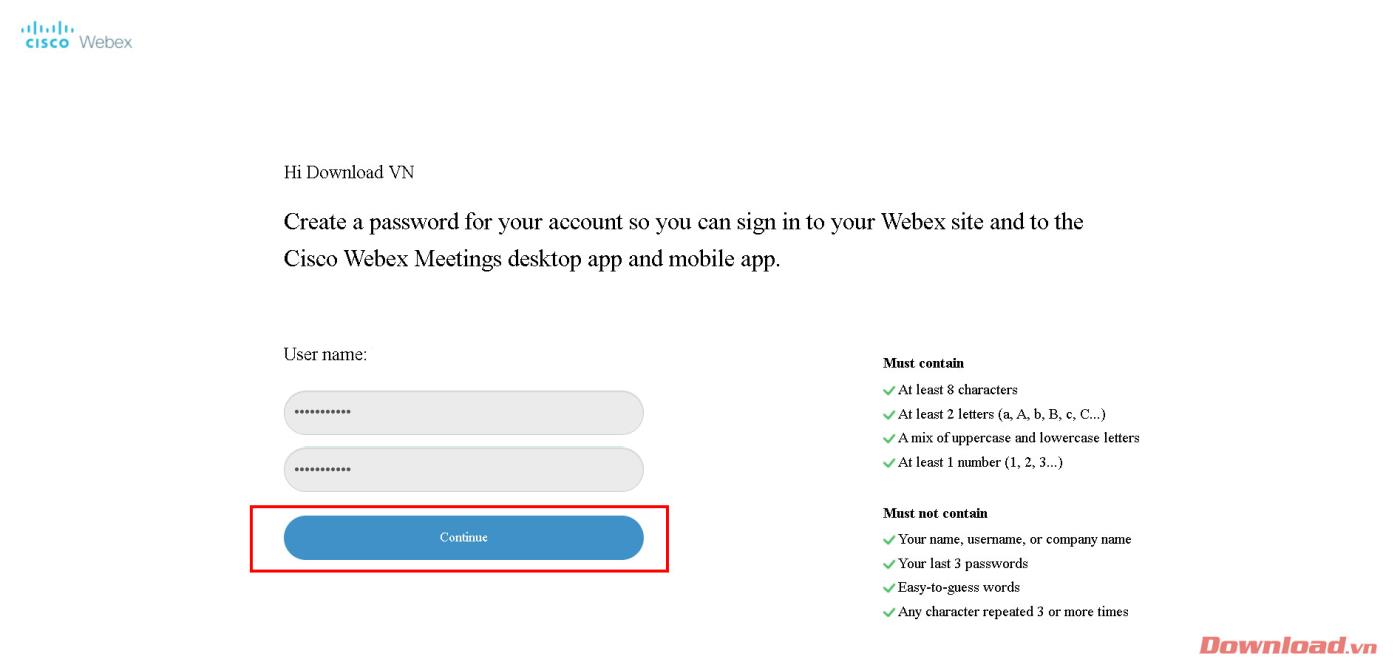
Ak chcete vytvoriť učebňu alebo zasadaciu miestnosť, po otvorení softvéru Webex zadajte zaregistrovaný e-mail do poľa E-mailová adresa a kliknite na tlačidlo Ďalej .
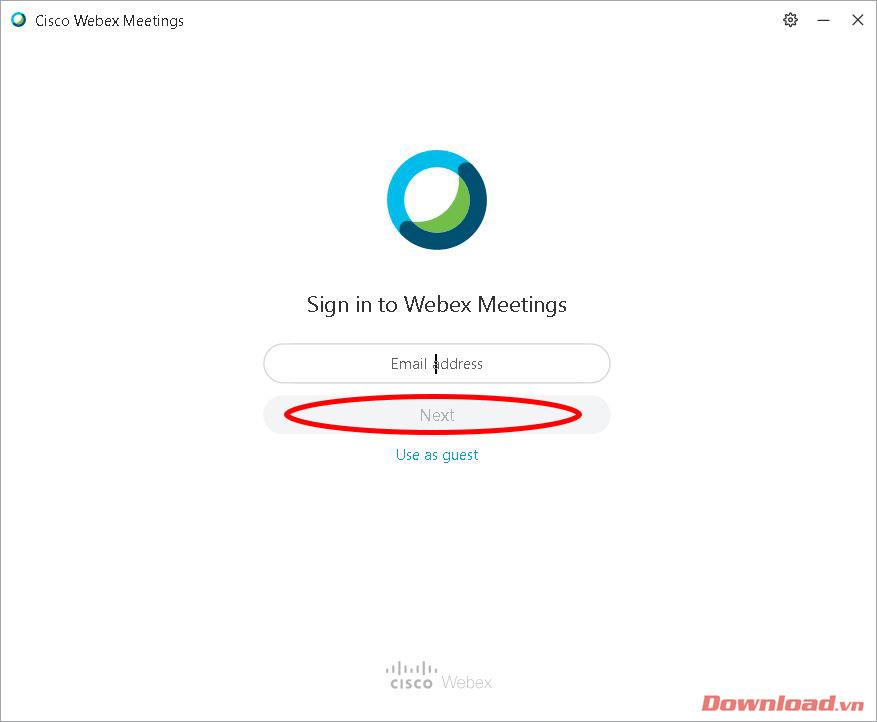
Potom zadajte svoje heslo do poľa Heslo a potom stlačte tlačidlo Prihlásiť sa .
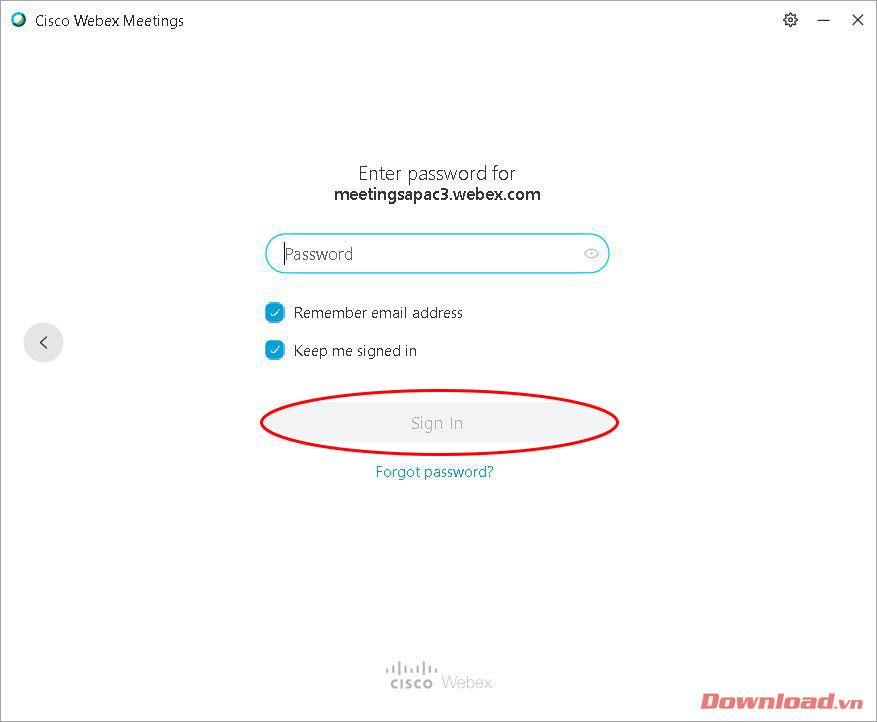
Po úspešnom prihlásení sa zobrazí hlavné okno softvéru. Kliknutím na ikonu kopírovania vedľa odkazu na miestnosť, ako je znázornené nižšie, skopírujte odkaz a odošlite ho účastníkom. Potom stlačením tlačidla Začať schôdzu začnite triedu/schôdzku.
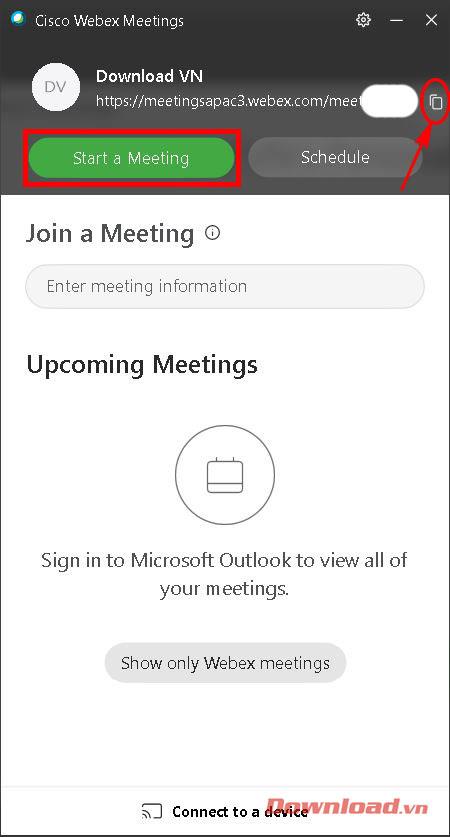
V tomto čase bude používateľ presunutý do osobnej rokovacej miestnosti, aby sa pripravil na stretnutie alebo štúdium. Po vypnutí alebo zapnutí zvuku a obrazu príslušným tlačidlom na obrazovke; Kliknite na položku Začať schôdzu .
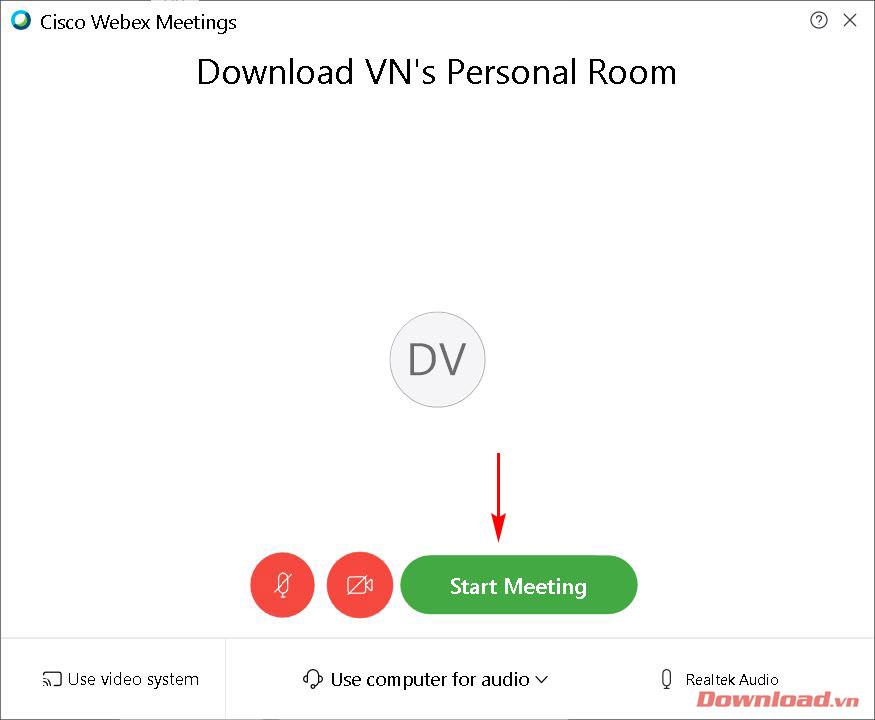
Zobrazí sa okno učebne/rokovacej miestnosti, ako je znázornené nižšie. Členov zúčastňujúcich sa v miestnosti môžeme spravovať v ponuke na pravej strane. Rozhranie učebne je veľmi priateľské a ľahko použiteľné s úplne úplnými základnými funkciami, ako je stlmenie zvuku, vypnutie videa, nahrávanie, nahrávanie dátových súborov...

Pripojenie k miestnosti Po prijatí odkazu na triedu naň kliknite. V tomto bode budete presmerovaní na úpravu okna prehliadača. Kliknite na Open Cisco Webex Meeting v zobrazenom dialógovom okne, čím otvoríte softvér Webex a vstúpite do miestnosti.
Poznámka: Aby ste sa mohli pripojiť k miestnosti, musíte si nainštalovať softvér Webex. Ak ste ho nenainštalovali, webová stránka vás tiež požiada o stiahnutie súboru a jeho inštaláciu. Pozrite si pokyny na inštaláciu na začiatku článku.
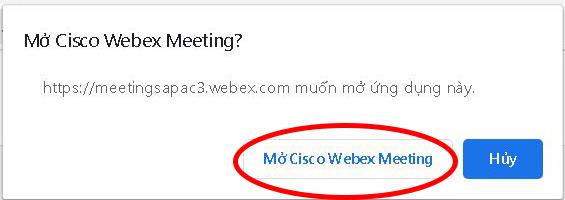
Takže pomocou niekoľkých jednoduchých krokov môžete vytvoriť a pripojiť sa k triede alebo zasadacej miestnosti, ktorá bude slúžiť vašim potrebám online výmeny.
Prajem vám úspech!
Kreslenie anime: Ako kresliť jednoduché anime postavy. Tento návod vám ukáže, ako jednoducho a efektívne kresliť anime postavy, aj ako začiatočník.
Naučte sa, ako jednoducho zrkadliť, otáčať a prevracať text vo Worde 2016 a 365 dokumentoch. V tomto článku nájdete podrobný návod so všetkými potrebnými krokmi.
Ako pripnúť komentáre na TikTok, TikTok umožňuje používateľom jednoducho pripnúť komentáre. Tu je návod, ako pripnúť komentáre k videám TikTok.
Návod na odosielanie ikon, ktoré vydávajú zvuk na Facebook Messenger. Objavte, ako používať zvukové ikony na Messenger a obohatte svoje správy.
Zistite, či je Google Takeout dobrou možnosťou na zálohovanie údajov. Prečítajte si o výhodách a nevýhodách tejto služby.
Návod na spojenie 2 paralelne bežiacich videí na CapCut. Zistite, ako jednoducho skombinovať videá pomocou najnovšej aplikácie CapCut.
Ako používať Imerzívne zobrazenie v Zoom. Zistite, ako vytvoriť pohlcujúce video schôdze s Imerzívnym zobrazením v Zoom, ktoré zlepšuje interakciu a zapojenie účastníkov.
Zjistite, jak zobrazit hlavičku a patu pouze na první stránce ve Wordu 365, 2016 a 2019, a také v Google Dokumentech.
Ako napísať dlhý status s farebným pozadím na Facebooku? WebTech360 predstaví podrobné kroky na publikovanie dlhého statusu s farebným pozadím na Facebooku.
Najjednoduchší spôsob, ako nakresliť anime oči, tento článok vám ukáže, ako usporiadať očné výrazy pre realistické anime postavy.








